Невидимка в браузерах: зачем нужен режим инкогнито — Технологии
Инкогнито, невидимка или приватный режим, легко включить в любом браузере, однако он не гарантирует полной конфиденциальности юзера. То, что можно пользоваться интернетом без следов и доказательств — заблуждение. Зачем на самом деле нужен анонимный вход, какие возможности и преимущества он дает?
Что даёт инкогнито?
Браузер во время работы по умолчанию сохраняет историю посещений в интернете, файлы cookie (небольшой фрагмент данных, хранящийся на компьютере), пароли, кэш и другую информацию. Инкогнито позволяет держать в секрете информацию о том, что человек делал в интернете.
Во время приватного режима:
- запись истории просмотров не ведётся;
- поисковые запросы, файлы cookie, временные файлы и кэшированное содержимое сайтов не сохраняются;
- новые пароли и данные в формах на сайтах не записываются.
Режим невидимки подходит для входа на сайт с чужого компьютера, чтобы устройство не запомнило логины и пароли, и ими в последствии не воспользовался другой человек. Приватность обеспечивается и для истории загрузок — супруг или ребенок не увидит в браузере скачанные файлы, но они останутся на компьютере.
Другой пользователь компьютера не увидит поисковые запросы в «Яндекс». Снизится вероятность появления таргетированной рекламы (товаров, которые пользователь недавно искал в интернете). Смартфоны следят за нами: как и зачем?
Также анонимный режим удобен для того, чтобы одновременно использовать несколько учетных записей на веб-сервисе. Например, если личная и рабочая страница в одной соцсети, не надо постоянно выходить и входить, меняя имя и пароль. Одну из страниц можно открыть в приватном окне.
С помощью приватной вкладки можно временно отключать расширения. Например, если не открывается информация на сайте из-за блокировки рекламы, в режиме инкогнито это получится без проблем — в нём по умолчанию отключены расширения.
Когда инкогнито не поможет?
Многие считают, что в режиме инкогнито можно скачивать запрещенные файлы или совершать иные незаконные действия, и их доказательств в Сети не останется. Это не так. Браузер не сохраняет данные, но они остаются у сайтов, которые посещал человек. Поэтому полная анонимность, а тем более безнаказанность, пользователю не гарантируются.
«Chrome не сохраняет информацию о веб-страницах, которые вы посещаете в режиме инкогнито. Однако доступ к информации о ваших действиях могут получить: веб-сайты, которые вы посетили (включая просмотренную рекламу и ресурсы, которыми вы воспользовались на этих сайтах), администратор вашей организации или владелец сети, которую вы используете; ваш интернет-провайдер», — сообщается на сайте браузера Chrome.
Когда человек входит в аккаунт для работы с веб-сервисом, сведения о его действиях могут сохраняться на сайтах, которые идентифицируют этот аккаунт.
«Инкогнито не сделает вас невидимкой. Например, если вы авторизуетесь в социальной сети, ваше появление будет замечено. Также он не защитит ваш компьютер от вирусов», — предупреждает «Яндекс».
Как включить приватный режим в разных браузерах
Chrome
- Открыть браузер;
- В правом верхнем углу щелкнуть на значок «Настройка и управление Google Chrome». Затем нажать на «Новое окно в режиме инкогнито». Новую вкладку в инкогнито можно вызвать горячими клавишами: Ctrl + Shift + n для устройств с Windows, Linux и Chrome OS.
- Откроется новое окно. В верхнем левом углу при этом будет значок — очки и шляпа.
Mozilla FireFox
- Нажать на «гамбургер» (иконку с тремя горизонтальными линиями), расположенный с правой стороны от адресной строки;
- Щелкнуть на «Приватное окно»;
- Отдельно нужно отменить сохранение истории. Для этого следует открыть настройки приложения. Затем в разделе «Приватность» установить параметр «Не будет запоминать».
Internet Explorer
- Кликнуть на значок шестеренки в правой верхней части окна, возле адресной строки;
- Перейти в «Безопасность» и открыть «Просмотр
InPrivate»;
Режим инкогнито в любом браузере
- Для этого необходимо вывести иконку браузера на панель задач с правой стороны от «Пуск»;
- Нажать правой кнопкой мыши на нужную кнопку
браузера и выбрать «Включить инкогнито» или «Приватный режим». Так пользователь сразу активирует режим без входа в обозреватель.
info.sibnet.ru
Что дает вкладка инкогнито. Что такое приватный режим в браузере
Вы наверняка использовали режим инкогнито, например, чтобы одновременно входить в несколько почтовых аккаунтов или просматривать фотографии котиков на рабочем месте. Сейчас, когда за вашими действиями в интернете бдительно наблюдают поисковые и рекламные боты, режим инкогнито кажется весьма соблазнительным вариантом. Но на самом деле он не обеспечивает приватности.
Чем режим инкогнито отличается от обычного
В режиме инкогнито:
- Не ведётся запись истории просмотров;
- Не сохраняются поисковые запросы;
- Не сохраняются файлы ;
- Не записываются новые пароли;
- Не сохраняются временные файлы и кешированное содержимое сайтов;
- Не записываются данные в формах на сайтах.
Как видите, список длинный. Но режим инкогнито защищает только небольшую часть ваших данных. Google и честно предупреждают об этом в своих браузерах. Пользователи Chrome получают соответствующее уведомление при запуске режима инкогнито.
Когда вы открываете вкладку в режиме инкогнито, то видите соответствующее предупреждение. Мы пытаемся донести, что ваша деятельность даже в приватном режиме всё еще видна на сайтах, которые вы посещаете, и может быть видна вашему работодателю, вашему учебному заведению и, конечно, вашему интернет-провайдеру.
Дэрин Фишер, вице-президент отдела разработки Chrome
Firefox тоже отображает дисклеймер.
Режим приватного просмотра не делает вас анонимным в интернете. Ваш интернет-провайдер, работодатель или сами сайты могут отслеживать, какие страницы вы посещаете. Также режим приватного просмотра не защищает вас от кейлогеров или шпионских программ, которые могут быть установлены на вашем компьютере.
Mozilla Support
Что обеспечивает настоящую конфиденциальность
По большому счёту все эти хитрости поисковиков, направленные на таргетирование рекламы, не особо мешают пользователям. Однако в некоторых случаях избавиться от столь назойливого внимания может быть полезно.
Например, вы намереваетесь приобрести подарок своей супруге и ищете в режиме инкогнито подходящие варианты в интернет-магазинах. Через некоторое время супруга запускает браузер в обычном режиме и видит кучу рекламы с предложениями купить смартфоны и бижутерию. Это раздражает и может испортить сюрприз.
Избежать подобного можно несколькими способами.
VPN
Виртуальная частная сеть скрывает ваш IP-адрес и заменяет его IP-адресом удалённого . Таким образом, рекламным платформам будет труднее связать ваш IP-адрес с вашим браузером.
Tor
Это анонимная сеть, которая пропускает ваш трафик через несколько случайных хостов, прежде чем соединить вас с конечным сервером. Вы можете сёрфить через Tor хотя бы изредка, потому что скорость в нём не очень впечатляет. Зато меры, направленные на приватность, в этом браузере на высоте.
Ghostery
Существует несколько , которые затрудняют рекламным платформам идентификацию браузеров. Одно из лучших — Ghostery. Оно блокирует большую часть следящих трекеров на страницах, никак не влияя на скорость сёрфинга.
В данном режиме обозреватель не будет сохранять информацию о произведенных в нём действиях. Речь идет об истории просмотров, cookies файлах, сохраненных паролях, истории скачиваний, данных для автозаполнения, данных размещаемых приложений, лицензиях на контент и др. данных.
Ваша работа в браузере при это становится полностью приватной . Все сведения о Вашей сетевой активности будут удалены .
Для тех, кто заботится о защите своей личной информации режим будет особенно актуален. Ведь за Вашими действиями в сети постоянно наблюдают и ведут учет статистических данных. К примеру, провайдер учитывает входящий/исходящий трафик с используемого ПК, поисковики на основании Ваших запросов подбирают для показа Вам контекстную рекламу. Так и браузер собирает всевозможные данные о Вас.
Чтобы серфинг в сети стал более безопасным рекомендуем применять такой режим работы. Он не обезопасит Вас от сбора данных провайдером, поисковиками и посещенными сайтами, но позволит не сохранять данные о действиях пользователя в журнале посещений, медиафайлы не будут сохраняться в кэше, файлы куки, пароли, история – очистятся сразу после окончания сессии. Однако, при
Это отличный способ сокрыть свою деятельность от других пользователей компьютера, используемого Вами. Каждый пользователь решает, когда возникает необходимость в его использовании.
Как включить инкогнито в Яндексе и Хроме
В Гугл Хром и очень похожем на него браузере от Яндекса порядок включения инкогнито идентичный.
В настройках отметить «Новое окно в режиме инкогни
offlink.ru
Если включить режим инкогнито, то станешь «цифровым невидимкой» (из цикла «Главные мифы Интернета») — Блоги — Эхо Москвы, 07.08.2019
Цифровой мир поселился рядом с нами не очень давно. Но он так силен и любим, что породил собственную Вселенную. С друзьями, бизнесом, искусством, деньгами. С собственными мифами, в которые мы свято верим. Падать с края плоской Земли всегда больно, но кому-то приходится нарушать легенды. Не разрушать до основания, а именно объяснять, откуда они взялись. И почему это неправда, как в случае с «цифровыми невидимками».
Что такое «режим инкогнито»? Это функция браузера, которая позволяет вам работать в Интернете более конфиденциально. Когда вы открываете новое окно или вкладку в режиме инкогнито, ваша информация не сохраняется. Ваш браузер не хранит файлы cookie, которые содержат личные данные и данные о ваших предпочтениях, а также не регистрирует сайты, которые вы посещаете, в своей истории или кэше.
Почему «режим инкогнито» — это не выход в принципе? Потому что ваш интернет-провайдер или сами сайты продолжают отслеживать посещения страниц. Инкогнито не защищает и от вирусов-шпионов. И многие крупнейшие браузеры (от Google и Mozillа, например) честно говорят об этом, когда вы нажимаете значок перехода в «инкогнито». В отличие, кстати, от браузеров Apple и Microsoft.
Почему это миф о защите приватности? Лаборатория Касперского поясняет, что «режим инкогнито» не означает полной анонимности сетевого поиска. Это лишь «режим приватного просмотра», предоставляющий определенный уровень конфиденциальности по отношению к другим пользователям данного устройства. Но каждый из пяти широко используемых сегодня веб-браузеров — Chrome, Edge, Firefox, Safari и Opera — предлагает закрытый режим, который прекращает хранение истории просмотров и кэширования данных между сеансами. И воспользоваться им иногда вполне уместно.
К сожалению, большинство потребителей не знает об ограничениях режима инкогнито. Согласно исследованию, проведенному в прошлом году в Чикагском университете, многие считают, что он предлагает больше средств защиты, чем на самом деле. Например, 56,3% потребителей уверены, что их поисковые запросы не будут сохраняться при использовании Google в приватном режиме. Но это не так — частный режим не позволяет сохранять историю поиска в локальном браузере, но Google все равно может видеть ваши запросы, если вы вошли в систему.
Иллюзия приватности убеждает нас, что теперь сайты не определят, где мы находимся. Никто не отследит нашу историю просмотров, потому что поисковые запросы не сохраняются. Есть и доверчивые граждане, считающие, что так можно не платить за антивирус.
Однако все эти данные узнаваемы с помощью вашего IP-адреса, который известен провайдеру интернет-услуг, админу открытой точки Wi-Fi, сисадмину на работе. Если вы зашли на свою страницу в социальной сети, то и там ваша история просмотров будет зафиксирована. А как иначе, вы же в своем аккаунте.
Зачем практически нужен такой режим? Чтобы скрыть свои действия в интернете от людей, использующих данный компьютер. Выбрали колечко супруге в подарок? Вот чтобы вас не выдала контекстная реклама всех возможных ювелирных изделий, в браузере и нажимается нужная кнопка.
Такой режимный функционал совершенно не связан ни с политикой, ни с понятием приватности. Расхожее заблуждение смещает очень важные акценты. Конфиденциальность в Интернете не предоставляется автоматически. Если вы хотите контролировать свою личную информацию в цифровой среде, вы должны принять меры. Попросту — приобрести соответствующие услуги. Многие компании и веб-сайты рассматривают сетевую анонимность как привилегию, за которую потребители должны бороться. То есть, вам продадут или приватность, или будут зарабатывать на узнавании ваших предпочтений и интересов. Одно из двух — и ничего личного, только бизнес.
Сайты просто анализируют ваш браузер (читают «отпечаток браузера»). И никакой анонимный серфинг при таком развитии технологий невозможен. Режим инкогнито — это поход в гости в маске. Но вряд ли вас пустят в дом, если не будут знать, кто вы. И зачем, собственно, пришли… Поэтому действовать нужно самим. Что можно предпринять для минимизации своего цифрового следа и усиления интернет-приватности?
Несколько конкретных шагов по защите конфиденциальности в сети:
1. Измените настройки конфиденциальности в социальных сетях. Отключив настройки по умолчанию и настроив другие, вы сможете уменьшить объем данных, к которым имеют доступ компании и веб-сайты. Каждая платформа социальных сетей отличается, но в целом вам доступно ограничить круг тех лиц, кто видит ваш профиль. Запретите искать ваш профиль, используя адрес электронной почты или номер телефона. Запретите отображение вашего профиля в браузере и ограничьте компании от отправки вам определенных типов объявлений. Откажитесь от настроек автоматического обмена.
2. Проверьте разрешения вашего приложения и отмените синхронизацию ваших приложений. Когда вы загружаете приложение, оно обычно требует доступа к некоторым личным данным (фото, камера, аудиозаписи, местоположение). Для работы приложениям необходимы определенные типы данных, но им не нужен постоянный доступ к ним. Чтобы просмотреть свои разрешения, перейдите в настройки смартфона и прокрутите свои приложения. Оцените, какие из них имеют доступ к вашим данным. Вы можете отключить функцию доступа или изменить ее, чтобы разрешить доступ только при использовании приложения. Синхронизация приложений упрощает обмен информацией, но также снижает уровень конфиденциальности. Рассмотрите возможность отключения ваших приложений от учетных записей социальных сетей. Вы можете внести эти изменения, просмотрев настройки социальных сетей, а затем создав новые учетные записи в любых приложениях, которые вы все еще используете.
3. Обновите ваш браузер и настройки поисковой системы. Интернет-браузеры хранят куки-данные, которые содержат информацию обо всем, от банковских реквизитов до ваших хобби. Попробуйте изменить настройки браузера: ограничьте объем информации, сохраняемой настройками браузера (адреса электронной почты, почтовые адреса и данные кредитной карты). Запретите сторонним лицам отслеживать ваше поведение и отправлять вам целевые объявления.
echo.msk.ru
Серфинг в режиме инкогнито – в вопросах и ответах
Помимо заботы о конфиденциальности в интернете, стоит иметь возможность затирания своих следов на общедоступных компьютерах и таких, которыми пользуется много людей.
Что такое режим инкогнито
Режим инкогнито – известен также как приватный режим – это режим браузера, который гарантирует пользователю конфиденциальность перед другими лицами, использующими то же устройство или учетную запись. В режиме инкогнито браузер не сохраняет историю серфинга в интернете, куки, истории загрузок или идентификационные данные.

Что означает утверждение «не сохраняет»
Как вы, наверное, знаете, браузеры помнят всё, что вы делаете в интернете: поисковые запросы, посещенные сайты, просмотренные фильмы, покупки и т.д. Но, в режиме инкогнито браузер не сохраняет такую информацию.
Вы также можете переключаться между окном в режиме инкогнито и обычным окном браузера. В режиме инкогнито, вы будете только тогда, когда будете использовать окно в режиме инкогнито.
Когда стоит использовать режим инкогнито
Режим инкогнито стоит использовать тогда, когда вы хотите сохранить в тайне информацию, связанную со своей деятельностью в интернете перед людьми, которые используют тот же компьютер или устройство. Предположим, что вы хотите купить своей второй половине подарок на день рождения. На домашнем компьютере вы просматриваете различные возможности. В конце концов, вы выключаете компьютер.
Затем компьютер включает будущий виновник торжества, например, чтобы проверить электронную почту или Facebook. К сожалению, есть большая вероятность, что она узнает о подарке, не заглянув даже в историю браузера – благодаря целевой рекламе. Но, если покупки вы делаете в режиме инкогнито, браузер не будет помнить историю и не испортит сюрприз.
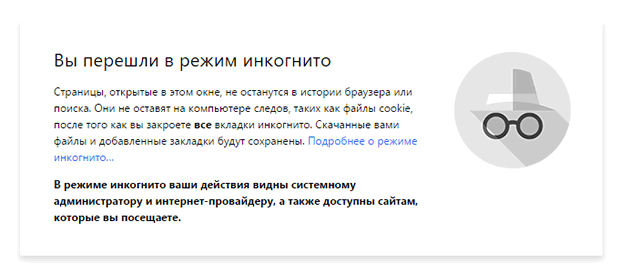
Кроме того, в режиме инкогнито вы можете смотреть то, что вам нравится, без риска оставить после себя следы.
Что еще не помнит браузер в режиме инкогнито
Данные входа в систему и другие данные веб-форм. В режиме инкогнито браузер не сохраняет имени пользователя и пароля. Это означает, что вы можете войти в учетную запись на сайте Facebook на чьем-то компьютере, а после закрытия браузера (или даже вкладки) произойдёт автоматический выход из системы, а данные для входа не будут введены автоматически, когда кто-то другой откроет эту страницу ещё раз. Поэтому нет риска, что другой человек напишет адрес facebook.com и нечаянно напишет сообщение от вашего имени. Более того, даже если в браузере включена опция сохранения данных, вводимых в формы (таких как имя, адрес, номер телефона), окно в режиме инкогнито не сохраняет эту информацию.
История загрузки. Если вы скачиваете что-то с помощью режима инкогнито, это не будет отображаться в истории браузера. Тем не менее, загруженные файлы будут доступны для каждого человека, который использует тот же компьютер (если вы их не удалите). Поэтому лучше будьте осторожны.
Когда ещё использовать режим инкогнито
Просмотр интернет-страниц в режиме инкогнито обеспечивает конфиденциальность, поэтому нетрудно найти аргументы, которые стоят за тем, чтобы использовать его.
Использование нескольких учетных записей. С помощью нескольких вкладок в режиме инкогнито, вы можете войти в нескольких учетных записей на одном сайте одновременно.
Отсутствие расширений. Этот режим блокирует по умолчанию дополнения, которые могут быть полезны в определенных ситуациях. Например, вы хотите прочитать какую-то статью, но на странице отображается сообщение о том, что следует отключить программы, блокирующие рекламу. После этого достаточно открыть ссылку в режиме инкогнито – и готово!
Если вы хотите использовать в режиме инкогнито какие-то расширения, нажмите кнопку меню (значок в виде трех точек в правом верхнем углу браузера), выберите Дополнительные инструменты → Расширения и установите флажок Разрешить использование в режиме инкогнито для данного расширения.
Как активировать режим инкогнито
Google Chrome: вы можете использовать сочетание клавиш или мышь. На клавиатуре нажмите Ctrl + Shift + N (в Windows) или ⌘ + Shift + N (в системе macOS). Вы также можете нажать кнопку с тремя точками в правом верхнем углу окна браузера и выбрать Новое окно в режиме инкогнито.
Mozilla Firefox: Откройте меню (значок с тремя горизонтальными линиями в правом верхнем углу окна браузера) и выберите Новое приватное окно.
Microsoft Edge: Откройте меню, нажав кнопку с тремя точками в правом верхнем углу окна браузера и выберите Новое окно InPrivate.
В браузере Chrome и Firefox можно также щелкнуть правой кнопкой мыши на ссылку и выбрать команду Открыть в новом окне в режиме инкогнито.
Чтобы закрыть данный режим, закройте вкладку или браузер.
Что не делает режим инкогнито
Приятно просматривать интернет-страницы в режиме инкогнито. Следует, однако, иметь в виду, что он не всемогущ. Во-первых, не обеспечивает анонимности.
Стирает следы локально, но сохраняются IP-адрес и другие сведения, такие как:
- интернет-провайдер
- данные, связанные с компанией (если вы используете компьютер на работе)
- посещенные ранее страницы
Если на компьютере установлены какие-то шпионские программы (например, кейлоггеры), она может отслеживать вашу активность. Поэтому лучше воздержаться от глупостей или незаконных действий.
Во-вторых, и это не менее важно, режим инкогнито не защищает от кражи данных, передаваемых через интернет. Например, использование режима инкогнито в мобильном банкинге или при покупках не обеспечивает большей безопасности, чем использование нормального браузера. Если вы работаете в общей или публичной сети, рассмотрите возможность использования VPN-подключения.
Режим инкогнито не предотвращает полностью отслеживание рекламодателями. Cookie будут удалены в конце сессии, но современные системы целевой рекламы используют не только печенье.
webznam.ru
Как включить режим инкогнито в браузере, зачем он нужен

Проводить досуг в интернете может быть опасно для личных данных пользователей. Если компьютером пользуется несколько человек, они могут увидеть всю информацию о посещении сайтов и поисковых запросах. Конечно, историю браузера можно почистить. Но делать это каждый раз — долго. Специальный режим способен сэкономить время на удалении данных.
Что такое режим “Инкогнито”
Функция позволяет путешествовать по глобальной сети, сохраняя анонимность. Браузер собирает информацию о посещении сайтов, вводе паролей и других данных. Это может создать определенные неудобства, если одной программой пользуются сразу несколько человек. Остаточным кэшем пользуется также вредоносный софт, например, трояны и боты способны пересылать все данные их владельцу. Так к ним могут попасть номера карт и личные фото. Чтобы избежать этого, нужно активировать режим “Инкогнито”, который встроен в каждом браузере.

При серфе в интернете через функцию анонимности программа не будет:
- сохранять историю посещения web-страниц;
- записывать поисковые запросы;
- сохранять кэш страниц;
- фиксировать в памяти введенные пароли и логины;
- записывать файлы cookie;
- сохранять информацию заполненных форм на любых сайтах.
Ошибочные мнения пользователей о режиме “Инкогнито”
Ученые Чикагского и Ганноверского университетов провели исследования, которые показали, что большинство людей неправильно понимают схему работы функции анонимности, которая встроен в браузер. По данным опроса:
- более 50% пользователей считают, что поисковые системы не сохраняют статистику, даже если владелец зашел в свой аккаунт;
- 40% людей уверены, что режим “Инкогнито” не дает определить поисковым системам, где находится ПК и узнать IP-адрес;
- почти половина опрошенных считает, что увидеть историю интернет-серфинга не способны даже правительство и провайдер;
- чуть меньше 30% пользователей думают, что режим “Инкогнито” не позволяет вирусам проникнуть в систему ПК.
Интересный факт!
В 2017 году фирма DuckDuckGo провела повторные исследования, которые показали, что более 60% пользователей имеют нереалистичные представления о возможностях анонимного режима.
Как на самом деле работает анонимность в браузере
Когда пользователь занимается интернет-серфингом, программа сохраняет все данные, чтобы сократить время на загрузку страниц. Режим “Инкогнито” отключает запись этой информации. Однако поисковые системы продолжают анализировать всю активность. Например, Google, чтобы идентифицировать пользователя, сохраняет:
- название браузера;
- разрешение экрана;
- установленные расширения;
- временную зону, в которой находится ПК;
- версию операционной системы;
- установленный язык;
- настройки шрифтов.
Чтобы между компаниями, предоставляющими софт, и пользователями не возникало недопонимания, на главной странице режима инкогнито браузеры показывают уведомления. В них перечислены функции, которые обеспечивают анонимность. Владельцы ПК могут ознакомиться с описанием и узнать, какая активность в интернете будет видна провайдеру и государству. Действия, скрытые от глаз пользователей, также прописаны в тексте.

Как включить режим “Инкогнито”
Запустить его можно двумя способами: вручную или использовав сочетание клавиш. Первый метод различается в разных браузерах:
- В Google Chrome “Инкогнито” открывается через три точки в правом верхнем углу окна;
- В Opera — через логотип, расположенный слева сверху;
- для запуска режима “Инкогнито” в браузере Яндекс нужно открыть меню, нажав на три полоски рядом с кнопкой “Свернуть окно”;
- такая же механика используется в Mozilla Firefox.
Открыть анонимную вкладку можно также одной из двух комбинаций. Для Opera, Google Chrome и Yandex — Ctrl+Shift+N, в браузерах Internet Explorer, Edge и Mozilla Firefox используют сочетание Ctrl+Shift+P. Режим “Инкогнито” работает и в приложениях для мобильных телефонов. Для их запуска придется использовать ручной способ, т.е. открытие через меню.
Внимание!
Для анонимного режима в Safari используется комбинация Command+Shift+N.
Какие расширения обеспечивают полную конфиденциальность
Хотя вкладка “Инкогнито” не сохраняет историю, поисковые системы продолжают фиксировать запросы. Пользователь сможет сохранить свои данные в тайне от других владельцев компьютера, пока те не увидят контекстную рекламу. Она выводится на большинстве современных сайтов, а также на страницах Google и Яндекс. Вся статистика учитывается для таргетинга. Так, один раз вбив в поиске “надувные лодки”, пользователь будет видеть рекламу на эту тему ближайшие пару недель. Это может испортить сюрприз, если владелец ПК искал подарок для супруги или сестры. Чтобы скрыть информацию полностью, одного режима “Инкогнито” не хватит.

Браузеры передают данные об IP-адресе интернет-провайдеру и поисковым системам. Самый простой способ избежать этого — использовать VPN. Так называется функция, которая создает канал через удаленный IP. В большинстве браузеров этот режим не встроен, поэтому придется устанавливать дополнительные утилиты. Если не хочется тратить время на загрузку софта, можно использовать Opera, в ней функция установлена по умолчанию, для запуска достаточно передвинуть 1 ползунок в настройках.
Функция просмотра страниц в “Инкогнито” — удобный инструмент защиты личных данных. Однако он не способен уберечь компьютер от взлома и установки вредоносного софта. Также система продолжает передавать информацию поисковым роботам. С помощью режима нельзя зайти на заблокированные сайты и ресурсы, которые недоступны в стране нахождения ПК. Функция полезна, если пользователь подбирает подарок в интернете и не хочет, чтобы другие владельцы компьютера увидели историю поиска, испортив сюрприз. Также поможет избежать проблем на рабочем месте, если с офисного компьютера сотрудник заходит в социальные сети, пользование которыми на работе не одобряется руководством.
rubrowsers.ru
Включить режим инкогнито в Яндекс браузере. Как пользоваться инкогнито
Насколько безопасен режим инкогнито в Яндекс браузере
Довольно интересная функция в Яндекс Браузере, это режим инкогнито. Хотя если провести пару тестов, то можно понять, что это не гарантирует полную анонимность и сохранность личных данных. Так как сайты так же продолжают получать информацию об вашем IP- адресе, поисковые метрики так же отслеживают все ваши действия на страницах. А так же провайдер у провайдера сохраняется вся ваша история посещения сайтов.
Однако, данный инструмент браузера вполне подойдет что бы не оставлять информацию локально, на какой-то конкретной машине. Например вы пользуетесь чужим компьютером и не хотите оставить после себя следов посещения или каких то паролей. Так как потом это довольно утомительно все чистить. А тут просто закрыл browser и как будто не пользовался им.
Помните что этом сохраняются закладки и скаченные файлы.
Что дает режим инкогнито в яндекс браузере
Что значит режим инкогнито? По заявлению разработчиков в нем не сохраняются истории посещения в самом Ябраузере. Так же не сохраняются введенные запросы, пароли, формы автозаполнения. Сохраняются закладки сделанные в этом режиме, а так же скаченные файлы.
Расширения которые вроде как не работают с данной функцией. Но на деле это только встроенные дополнения не работают и некоторые из устанавливаемых.
Так же вполне не плохо работает турбо режим. Когда скорость падает ниже 128 Кбит/сек.
Ну и самое интересное, это когда вы попытаетесь перейти на сайт 18+, то Yandex browser сам предложит вам включить эту функцию. Что значит Яндекс внимательно следит за всем куда вы заходите, даже если у вас был включен VPN.
Дополнения в режим инкогнито в Яндекс браузере
Данная функция в Yandex browser позволяет пользоваться дополнениями которые вы установили. Для этого вам нужно будет открыть меню и кликнуть на дополнения. Это три вертикальных полоски в правом верхнем углу.

Кликаем на дополнения
Вы окажетесь на следующей странице browser://tune. Листаете вниз и выбираете дополнение которое хотите, что бы оно работало с данной функцией в браузере.
Далее нажимаете подробнее как показано на скриншоте.

Меню дополнения
Появится меню где нужно будет поставить галочку «Разрешить использовать в режиме Инкогнито»
Инкогнито в яндекс браузере как запустить читайте ниже.
Не все расширения могут работать в режиме Инкогнито
Включить режим инкогнито в Яндекс браузере
Что бы включить режим инкогнито в Яндекс браузере есть несколько способов. Самый первый это через меню.
Открывайте меню это надо нажать на три горизонтальных полосы в правом верху экрана. И нажимаете «включить режим Инкогнито». Если не совсем понятно, смотрите на скриншоте.

Включение первый способ
Есть второй более удобный способ как включить, это горячие клавиши. Удобен это способ тем, что дает экономию времени. Правда не столь значительно.
И так при зажатии клавиш «Ctrl + Shift + N» откроется новое окно с данной функцией.
По началу использование горящих клавиш может показаться не удобным, но со временем горящие клавиши в Ябраузере станут чем то нормальным и необходимым.
Что бы понять что браузер переключился в нужную вам функцию. Достаточно обратить внимание на верхний правый угол, если у вас появился следующий значок в виде очков. Это значит Ябраузер находится в приватном режиме.

inkognito включен
И третий способ как включить, это через контекстное меню отрываем ссылку в режиме инкогнито.
Для этого кликните правой кнопкой мыши по ссылке которую вы хотите открыть в нужном формате. И выберите пункт «Открыть ссылку в режиме инкогнито»

Включение третий способ
Как убрать режим инкогнито в браузере, читайте ниже.
Включить режим инкогнито в яндекс браузере андроид
Так же как и на основной версий браузера, мобильная версия так же может похвастаться скрытым режимом. Но помимо всех перечисленных преимуществ данной функции в яндекс браузере для андроид появилась еще одна фишка.
Это невозможность сделать скриншот экрана когда Ябраузер запущен с этой функцией.
Итак как запустить на телефоне. Для начала скачиваем мобильную версия браузера c Google Play Market. Затем заходим в сам браузер, и кликаем по трем вертикально расположенным точкам.

Заходим в мобильное меню
Откроется меню как на картинке. В нем находим строку «Новая вкладка Инкогнито»

Включение опции на телефоне
Теперь browser будет подсвечиваться серым цветом, что говорит о том что данная вкладка открыта в инкогнито. Так же что бы выключить его, достаточно просто закрыть вкладку.
Как видите ничего сложного, так же можете в режим инкогнито на телефоне отрывать новые вкладки без ограничения.
Как выключить инкогнито в яндекс браузере
Отключить режим инкогнито в браузере?
Для этого достаточно закрыть окно Ябраузера, все сохраненные куки и история будут автоматически удалены. Если вы делали закладки или что то скачивали, то это останется.
Думаю вопрос как выключить скрытие не является сложным.
Так же вы можете почитать статью: Настройка VPN
Спасибо,что дочитали данную статью до конца. Желаем Вам приятного серфинга на просторах интернета.
Если данная статья устарела и стала неточной. Просьба сообщить об этом в комментариях.
browseron.info
Что такое режим инкогнито и как его включить в браузере
Всем привет. И сегодня мы поговорим про приватный режим в браузере. Сразу скажу, что они все одинаково работают, при этом не важно какой у вас браузер. Многие пользователи сильно преувеличивают приватность в режиме инкогнито. Именно поэтому с этим нужно разобраться раз и навсегда. Я советую прочесть эту статью от начала и до конца, так как я буду раскрывать многие мелкие нюансы этой темы. Если у вас будут возникать вопросы, или вы захотите дополнить тему – пишите в комментариях.
Начнем со значения – что же такое режим инкогнито? Режим инкогнито или приватная страница – это просто режим в браузере, когда он перестает записывать вашу историю посещений, а также cookie файлы. Cookie файлы – это небольшие данные, которые используются для некоторых сайтов. Например, в «одноклассниках» или «вконтакте».
Чтобы постоянно не вводить логин и пароль, и чтобы сервер знал, что это именно вы – он отсылает вам в браузер специальный код, который вас и идентифицирует. Этот код и называется – cookie. Так вот в режиме инкогнито, данный cookie не используются, а также не сохраняются. Плюс не сохраняются логины и пароли, которые вы использовали при подключении. Правда не во всех браузерах.


Преувеличение приватного режима и с чем его путают
То, что я напишу далее, почему-то мало где пишется и указывается, хотя информация действительно важная. Многие пользователи, думают, что, включив режим инкогнито, они сразу становятся полностью анонимными в сети. Но это не так! Внешний IP адрес, по которому чаще и идет определение пользователя в сети, не меняется. А это значит ваши запросы легко отслеживаются: поисковиками, спецслужбами, провайдером, администратором вашей рабочей или корпоративной сети.
Все ваши запросы видны извне. То есть другим сайтам, посещаемым вами, а также тем людям, которые в теории могут за вами наблюдать. Провайдер также блокирует сайты, которые запрещены в вашей стране. Многие путают приватный режим с VPN – который и позволяет включить реальное инкогнито на компьютере или смартфоне.
Вот как раз VPN позволяет изменять IP адрес и виртуально подключаться к интернету с любой точки планеты. В итоге ни ваш провайдер и никто другой не сможет отследить ваши действия в сети. А сайты будут думать, что вы пользователь Англии, США, Германии, Франции или Австралии – все зависит от того, какой VPN сервер вы выберите. Ну и самое главное: при VPN вы будете иметь доступ к сайтам, которые ранее были заблокированы в вашей стране. Все из-за того, что весь поток данных будет зашифрован.
Теперь давайте подведём итог. Режим инкогнито – всего лишь перестает записывать историю посещений, пароли и логины, которые вы будете использовать в данном окне, а также прекращает использовать уже записанные cookie. В целом вы просто остаетесь приватны в использовании интернета на этом компьютере, так как история посещений не меняется. Но для остальных сегментов сети – вы также видны.
Также многие думают, что если использовать данный режим при авторизации на своей странице в социальной сети, то при переходе на другие страницы пользователей они будут невидимы. Но это не так. Вы аналогично будете отображаться в списке гостей как у самого пользователя, так и у администратора соц сети.
Плюсы
- Не использует введенные ранее пароли и логины;
- Не использует cookie;
- Не сохраняет историю сайтов посещения;
Минусы
- IP адрес остаётся прежним;
- Данные не шифруются;
- Не скрывает ваше присутствие при авторизации у других пользователей соц сети;
- Все ваши действия видны сайтам, провайдеру и спецслужбам;
- Ваши данные в теории могут перехватить;
- В общем и целом, приватность остается только для компьютера или смартфона, который вы используете. Для пользователей сети – вы не меняетесь.
ВНИМАНИЕ! Если вы хотите по-настоящему стать невидимым для всех при использовании интернета, тогда переходим сюда.
Как открыть приватную вкладку
Просмотр в браузере в режиме инкогнито происходит в отдельном окне и только там и действует. Если вы перейдете в обычную вкладку, то работа браузера будет обычной. Чтобы выключить режим – нужно просто закрыть окно.
ПРИМЕЧАНИЕ! Быстрее всего режим невидимки можно включить горячими клавишами: Ctrl + Shift + n или Ctrl + Shift + p.
Google Chrome
В правом верхнем углу экрана выбираем три точки и нажимаем по ним. Далее выбираем кнопку «Новое окно в режиме инкогнито».
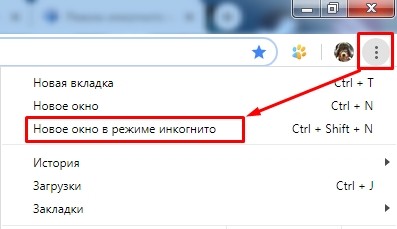
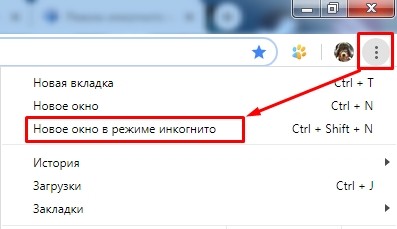
На телефоне все делается аналогично.
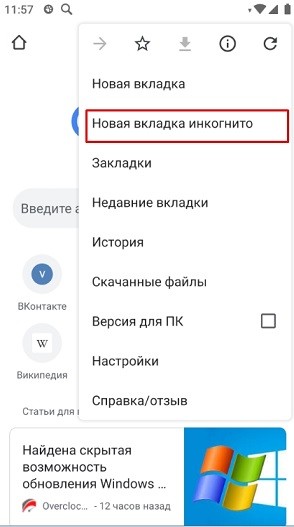
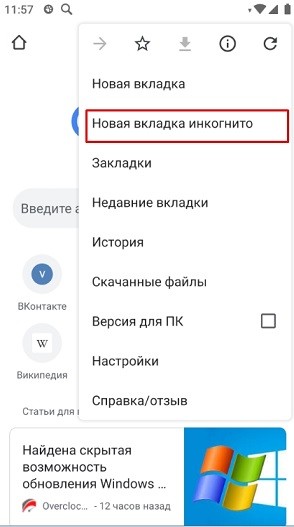
Yandex браузер
Тут примерно все то же самое, только нужно сначала выбрать выпадающее меню в правом верхнем углу, а далее выбрать скрытый режим.
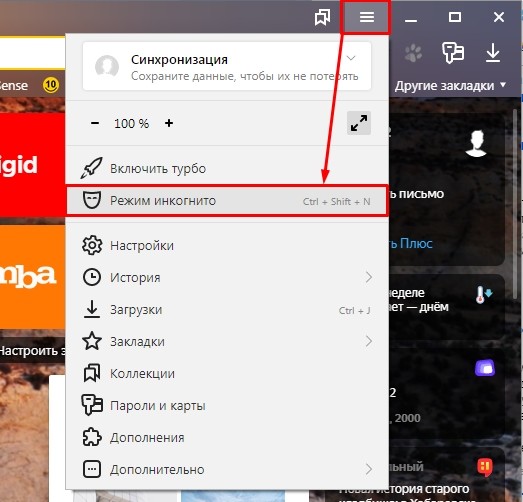
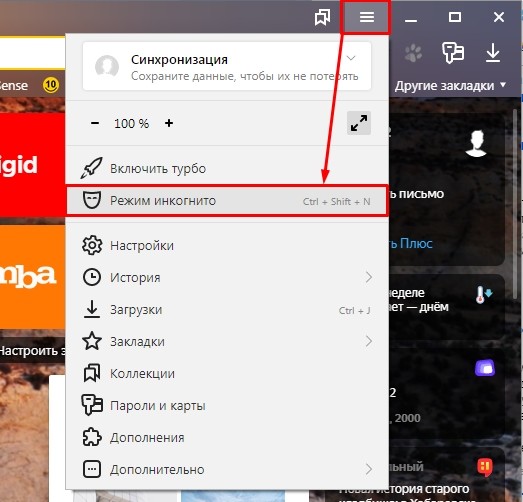
На телефоне выбираем 3 точки в центре и далее выбираем анонимный режим.
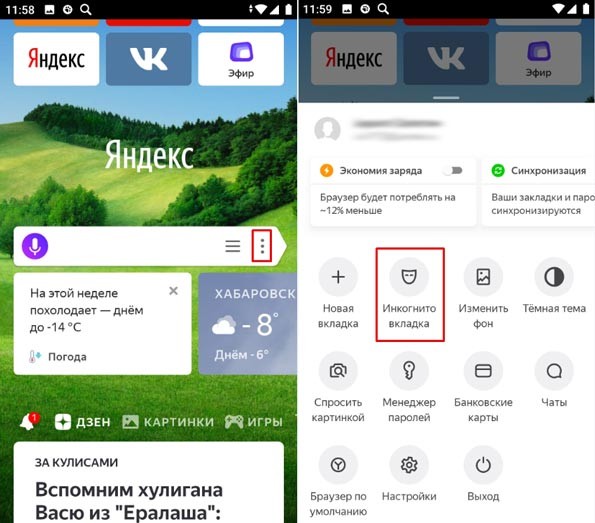
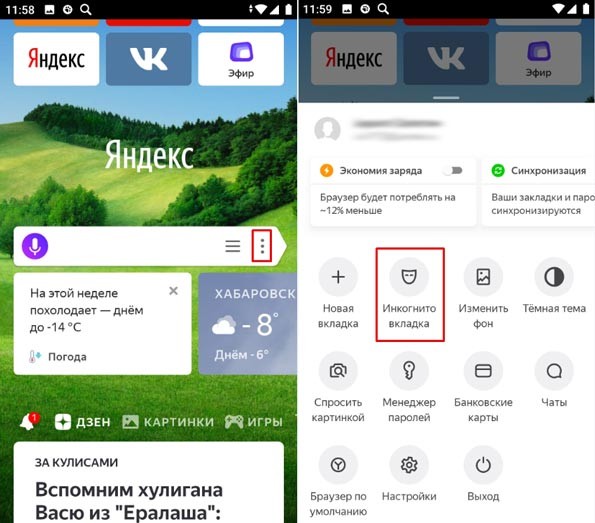
Opera
Нажимаем на красную букву «О» в левом углу программы и выбираем «Создать приватное окно».
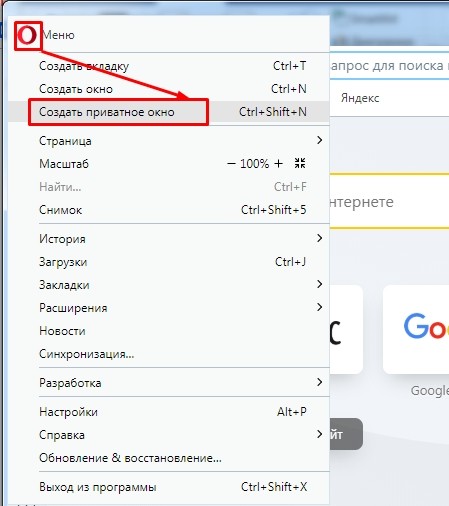
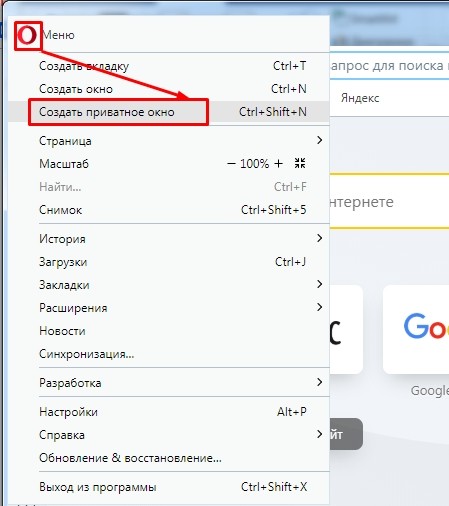
На смартфоне немного запутаннее. Сначала нам нужно нажать на значок с вкладками. Далее на три точки в правом нижнем углу. Вот только после этого вы увидите возможность открыть окно инкогнито. В главном меню его почему-то нет.
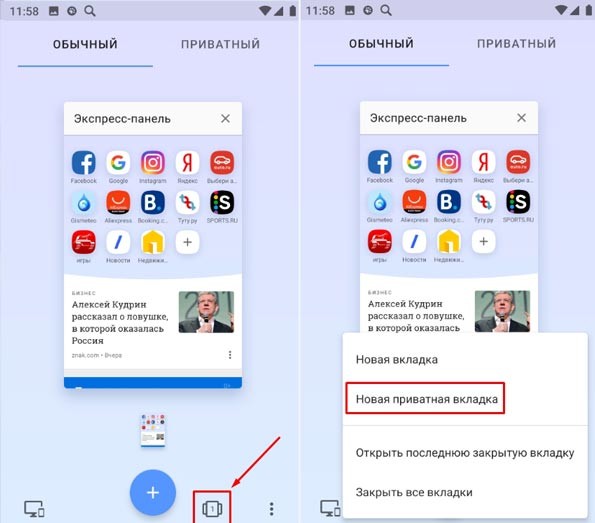
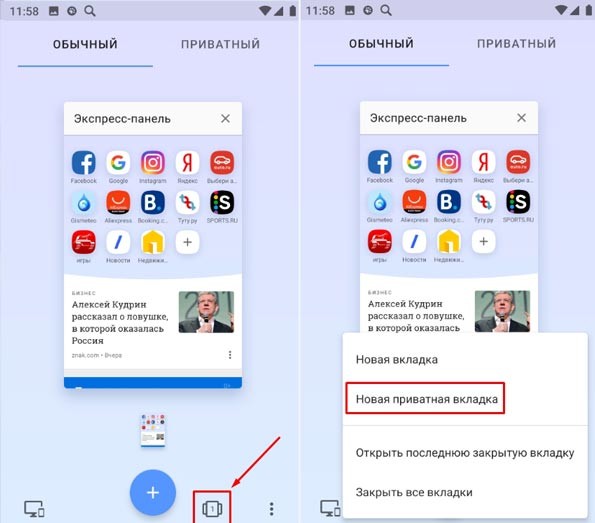
Mozilla Firefox
Открываем дополнительное меню и нажимаем «Новое приватное окно»;
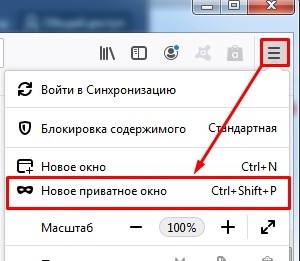
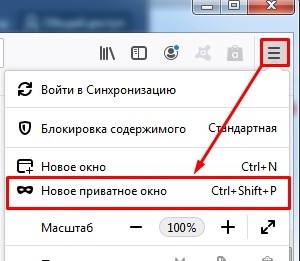
На смартфоне или планшете делается все примерно так же – открываем меню, выбираем нужный пункт.
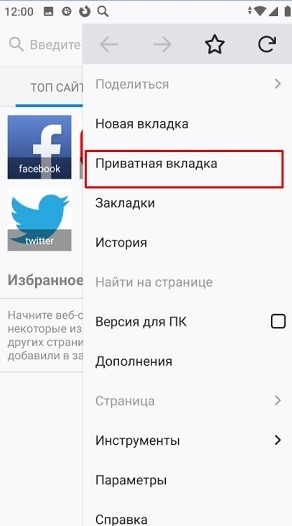
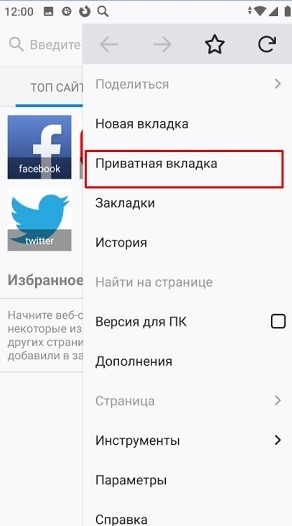
Internet Explorer
Нажмите на шестеренку. Далее выбираем раздел «Безопасность». Теперь во всплывающем меню найдите и нажмите на «Просмотр»
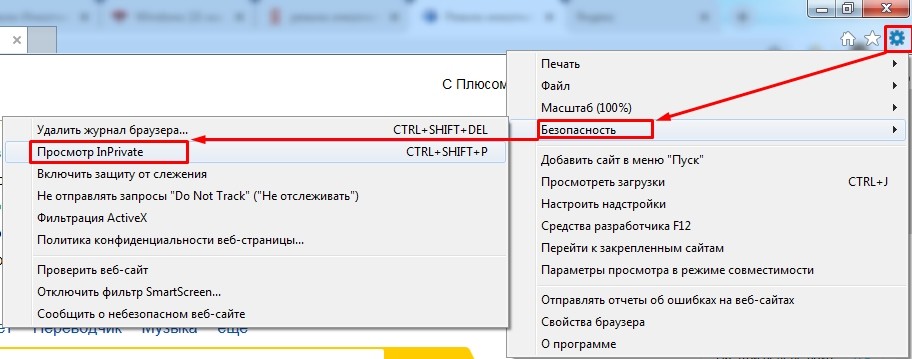
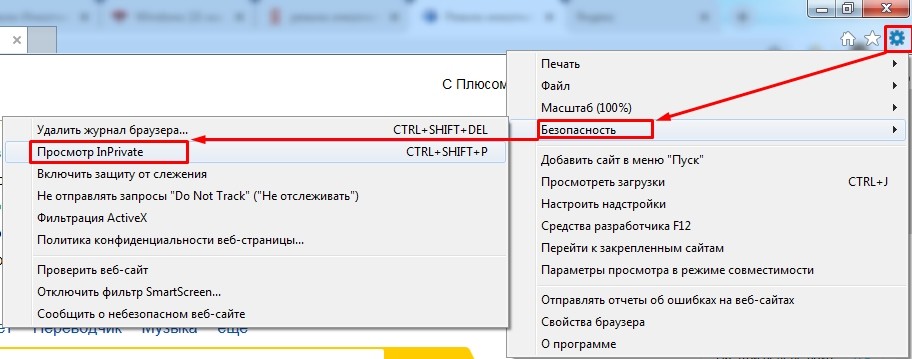
wifigid.ru
